Tania

Tutorial original aqui
Merci Roserika de m'avoir autorisé à traduire tes tutoriels
Gracias Roserika por dejarme traducir tus tutoriales
Tanto el tutorial como su traducción están registrados en Twi
Tutorial escrito el11 de noviembre de 2011.
Están prohibidos su copia y reproducción
Todo parecido con otro tutorial no será más que pura coincidencia
Material:
Tubes :
3 tubes femmes
1 tube coupole
1 tube paysage
1 máscara
1 trama de rombos
1 tube plantes
Filtros:
simple
mura'smeister
Plugins AB 04
layout Tools
Puedes encontrar la mayor parte de los filtros aqui
El sitio de Roserika con sus filtros aqui
Este tutorial ha sido realizado con el psp X2 corel. Puedes realizarlo con versiones anteriores
Los tubes e imágenes son de la colección personal de Roserika.
Por favor mantén intacto el copy
Si estais listos podemos comenzar
Abrir todos los tubes en el Psp. Duplicarlos (shift+D) y cerrar los originales
Si quieres puedes ayudarte de la regla para situarte en la realización del tutorial
Marcador (Arrastra con el raton)

Etapa 1
Abrir un nuevo paño transparente de 1200x900 pixels
Abrir la Paleta de materiales
En Primer Plano colocar el color blanco y en Segundo Plano el color #788095
Vamos a preparar un gradiente con estos dos colores
Estilo_ Radial Angulo_ 90 Repeticiones_ 5 Invertido_ Seleccionado
Horizontal_ 50
Vertical_ 60
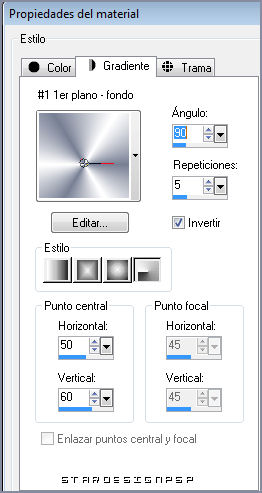
Efectos_ Complementos_ Mura'smeister/ Cloud
Valores según captura
Color 2 #7c88a8 Color 3 #d0d6e5
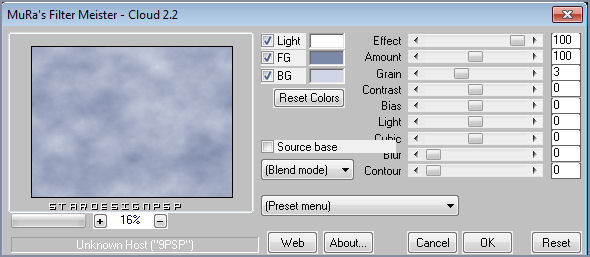
Efectos_ Complementos_ Plugins AB 04 /Colour sweeping
Valores por defecto
Activar el tube del paisaje
Edición_Copiar
Regresar a vuestro trabajo
Edición_ Pegar como nueva capa
Capas_ Modo de capas_ Luz Fuerte
Etapa 2
Activar el tube coupole
Edición_Copiar
Regresar a vuestro trabajo
Edición_ Pegar como nueva capa
Colocar en la parte inferior
Activar el tube claudiaviza-mujer107
Edición_Copiar
Regresar a vuestro trabajo
Edición_ Pegar como nueva capa
Imagen_ Cambiar de tamaño_ Redimensionar al 67%
Todas las capas sin seleccionar
Ajustar_ Nitidez_ Enfocar
Colocar como en el modelo
Efectos_ Efectos 3D_ Sombra en el color negro
-2_ 4_ 87_ 16
Activar el tube womansentada01_byHebe
Edición_Copiar
Regresar a vuestro trabajo
Edición_ Pegar como nueva capa
Imagen_ Cambiar de tamaño_ Redimensionar al 67%
Todas las capas sin seleccionar
Ajustar_ Nitidez_ Enfocar
Ajustar_ Color_ Corrección de decoloración
Intensidad_ 7

Efectos_ Efectos 3D_ Sombra en el color negro
-1_ 2_ 87_ 16
Etapa 3
Activar el tube plantes
Nos situamos sobre la capa de trama 1
Edición_Copiar
Regresar a vuestro trabajo
Edición_ Pegar como nueva capa
Colocar en el lado de la izquierda
Ver modelo final

Nos situamos sobre la capa de trama 2
Edición_Copiar
Regresar a vuestro trabajo
Edición_ Pegar como nueva capa
Colocar a la derecha
Ver modelo final
Activar el tube femme accroupie
Edición_Copiar
Regresar a vuestro trabajo
Edición_ Pegar como nueva capa
Colocar en la parte inferior izquierda
Ver modelo final
Capas_ Fusionar visibles
Imagen_ Cambiar de tamaño_ Redimensionar al 80%
Todas las capas sin seleccionar
Capas_ Nueva capa de trama
Llenar con el gradiente
Capas_ Organizar_ Enviar al fondo
Capas_ Modo de capas_ Luz Fuerte
Activar la trama motiflosanges
Activar la Paleta de Materiales
Clic sobre Trama
Buscar la trama motif losanges en tramas activas
Angulo_ 0 Escala_ 108

Capas_ Nueva capa de trama
Llenar con la trama
Capas_ Organizar_ Enviar al fondo
Etapa 4
Situaros sobre la capa de arriba
Capas_ Duplicar
Efectos_ Complementos_ layeout Tools/ Zebra strip frames
Valores según captura
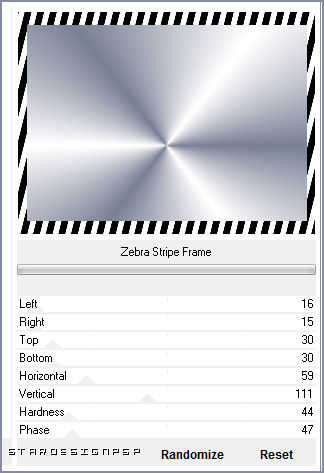
Activar la herramienta de Selección_ Rectángulo_ Personalizada
Con los siguientes valores
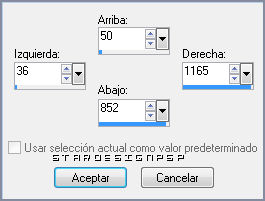
Edición_ Cortar
Selecciones_ Anular selección
Efectos_ Efectos de Distorsión_ Coordenadas polares
Seleccionar Polares a rectangulares
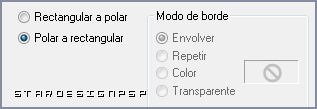
Capas_ Organizar_ Enviar al frente
Capas_ Duplicar
Imagen_ Voltear
Etapa 5
Capas_ Fusionar hacia abajo
Capas_ Duplicar
Efectos_ Complementos_ Simple/ Top Bottom Wrap
Imagen_ Rotación_ Rotación Libre_ 90º a la izquierda

Imagen_ Cambiar de tamaño_ Redimensionar al 80%
Todas las capas sin seleccionar
Colocar a la derecha
Ver modelo final
Capas_ Modo de capas_ Pantalla
Capas_ Duplicar
Imagen_ Espejo
Unir estas dos capas
Situaros sobre la capa de debajo
Efectos_ Efectos 3D_ Biselado interior
Valores según captura
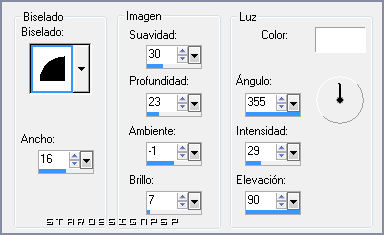
Etapa 6
Situaros sobre la capa redimensionada en el punto 3
Selecciones_ Seleccionar todo
Selecciones_ Flotar
Capas_ Nueva capa de trama
Llenar con el gradiente
Selecciones_ Modificar_ Contraer_ 6 pixeles
Edición_ Cortar
Selecciones_ Anular selección
Efectos_ Efectos 3D_ Sombra en el color negro
Mismos valores que la vez anterior
Capas_ Fusionar visibles
Capas_ Nueva capa de trama
Llenar con el gradiente
Selecciones_ Seleccionar todo
Selecciones_ Modificar_ Contraer_ 6 pixeles
Edición_ Cortar
Selecciones_ Anular selección
Efectos_ Efectos 3D_ Sombra en el color negro
Mismos valores que la vez anterior
Capas_ Fusionar visibles
Capas_ Duplicar
Imagen_ Cambiar de tamaño_ Redimensionar al 80%
Todas las capas sin seleccionar
Ajustar_ Nitidez_ Enfocar
Situaros sobre la capa de abajo
Efectos_ Efectos Geométricos_ Perspectiva Vertical
Distorsión_ -49
Envolver_ Seleccionado
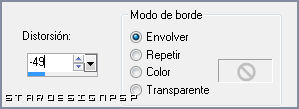
Etapa 7
Situaros sobre la capa de arriba
Efectos_ Efectos de la imagen_ Desplazamiento
Desplazamiento Horizontal_ 0
Desplazamiento Vertical_ -81
Transparente_ Seleccionado
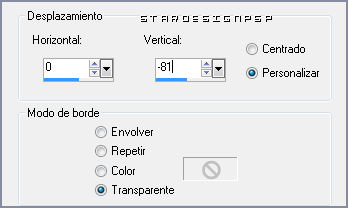
Capas_ Fusionar visibles
Activar la máscara tania y dejarla reducida en la parte inferior
Capas_ Nueva capa de trama
Llenar con el gradiente
Capas_ Nueva capa de máscara_ A partir de una imagen
Buscar la máscara Tania
Luminosidad de origen_ seleccionado
Valores de la máscara invertidos_ Seleccionado
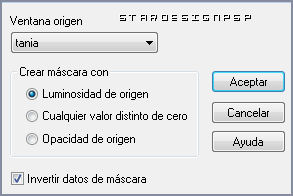
Aplicar
Capas_ Fusionar grupo
Capas_ Modo de capas_ Diferencia
Etapa 8
Capas_ Nueva capa de trama
Llenar con el gradiente
Selecciones_ Seleccionar todo
Selecciones_ Modificar_ Contraer_ 6 pixeles
Edición_ Cortar
Selecciones_ Anular selección
Capas_ Fusionar todo
Solo falta añadir nuestra firma en nueva capa si así lo deseas
Guardar en formato Jpg optimizado
Vuestro trabajo ha terminado. Espero que os haya gustado tanto como a Roserika realizarlo.
Os agradezco que me hayáis acompañado hasta el final, y os espero en el próximo tutorial.
©todos los derechos reservados

